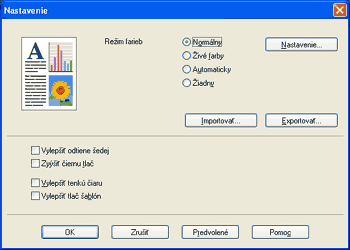Nastavenie Ak chcete zmeniť nastavenia farieb (napr. jas, kontrast, intenzitu alebo sýtosť), kliknutím na tlačidlo Nastavenie zobrazte pokročilé nastavenia. | • | Jas (1) Posunutím posúvača doprava bude obraz svetlejší a posunutím doľava bude tmavší. | | • | Kontrast (2) So zvyšujúcim sa kontrastom budú tmavé oblasti tmavšie a svetlé svetlejšie. | | • | Červená (3) Zvýšenie intenzity farby Červená na obrázku. | | • | Zelená (4) Zvýšenie intenzity farby Zelená na obrázku. | | • | Modrá (5) Zvýšenie intenzity farby Modrá na obrázku. | | • | Sýtosť (6) Ak chcete vytlačiť obrázok so živšími farbami, zvýšte sýtosť, a ak chcete vytlačiť obrázok s menej živšími farbami, sýtosť znížte. | | • | Prehľadávať (7) Kliknutím na tlačidlo Prehľadávať môžete zmeniť obrázok zobrazený v okne s ukážkou. Súbor musí byť vo formáte bitovej mapy. | | • | Tlačiť (8) Kliknutím na tlačidlo Tlačiť spustíte tlač obrázka zobrazeného v okne s ukážkou. |
|